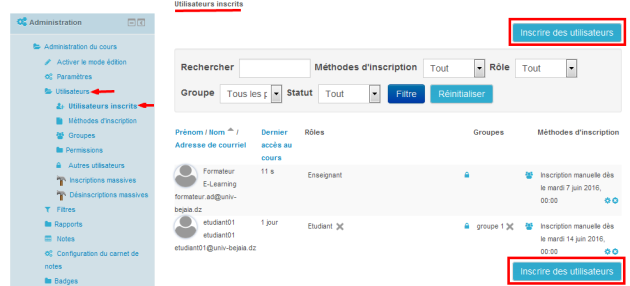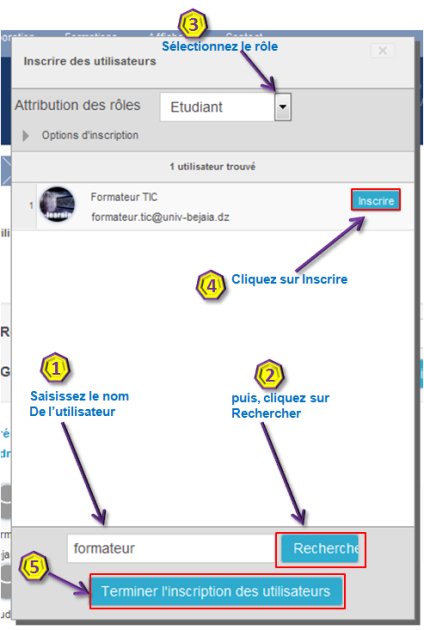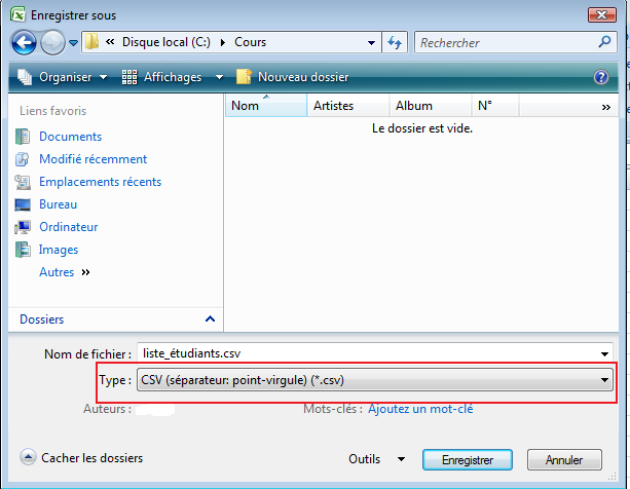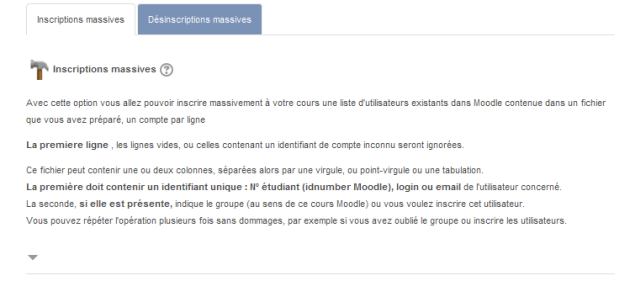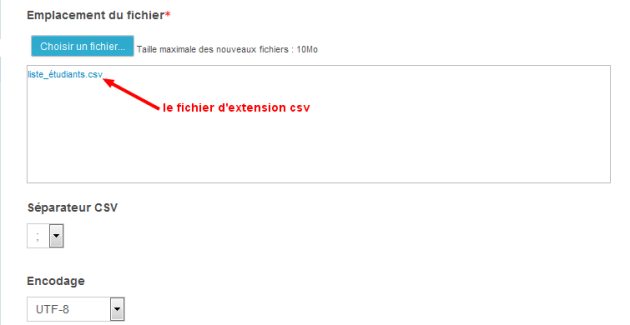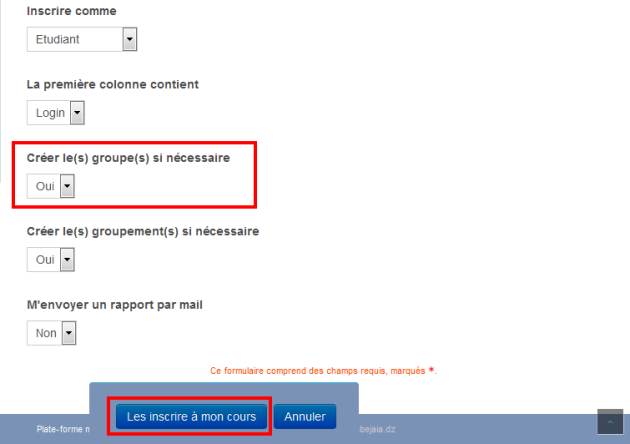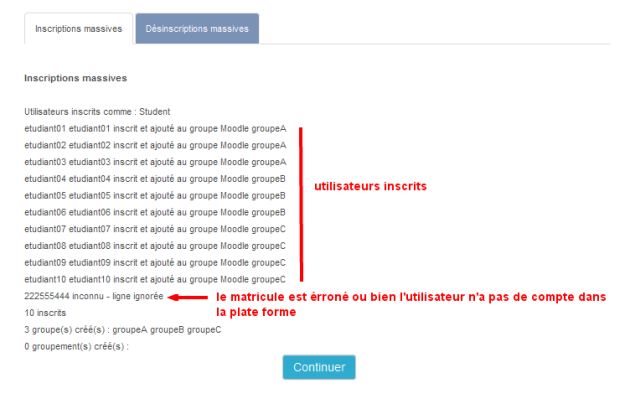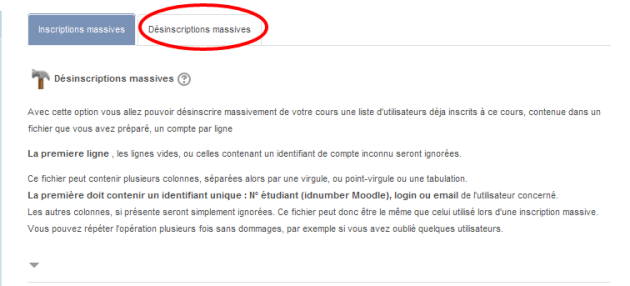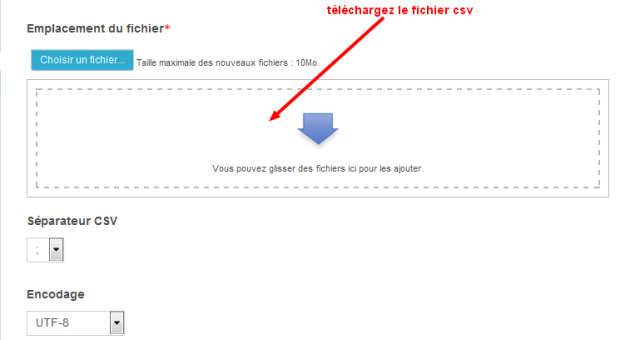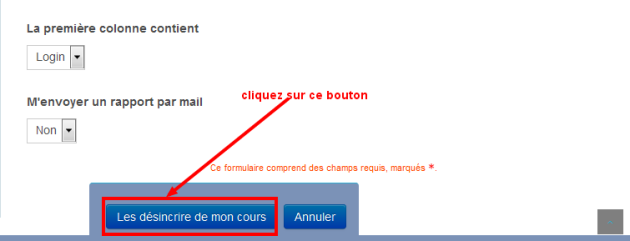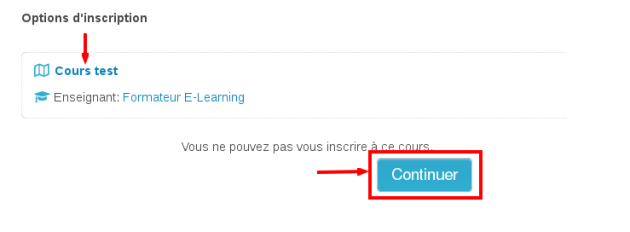Inscription manuelle
Cette méthode permet à l'enseignant d'inscrire manuellement (par lui même) des utilisateurs à son cours. Il y a deux types d'inscription manuelle :
1. Inscription individuelle (un par un) : cette méthode est utilisée pour inscrire à votre cours un ou deux étudiants ou bien un collègue enseignant, pour cela, voici comment procéder.
dans le bloc Administration, cliquez sur Utilisateurs puis sur Utilisateurs inscrits. la fenêtre qui s'affiche, liste tous les utilisateurs déjà inscrits à ce cours :
pour inscrire un nouvel utilisateur, cliquez sur le bouton ![]() . Dans la fenêtre qui s'affiche :
. Dans la fenêtre qui s'affiche :
![]() recherchez l'utilisateur à inscrire en saisissant son nom et/ou son prénom dans le champ recherche
recherchez l'utilisateur à inscrire en saisissant son nom et/ou son prénom dans le champ recherche
![]() cliquez sur le bouton
cliquez sur le bouton![]()
![]() sélectionnez le rôle que vous voulez lui attribuer dans le menu déroulant.
sélectionnez le rôle que vous voulez lui attribuer dans le menu déroulant.
![]() cliquez sur le bouton
cliquez sur le bouton ![]() à coté de l'utilisateur recherché
à coté de l'utilisateur recherché
![]() cliquez sur le bouton
cliquez sur le bouton ![]()
2. Inscription massive : cette méthode est utilisée pour inscrire à votre cours un groupe, une section ou toute une promotion d'étudiants.
Pour utiliser cette méthode, il faut d'abord créer un fichier spécial contenant la liste des utilisateurs à inscrire, ce fichier doit avoir l'extension CSV. dans ce qui suit, nous allons vous montrer comment créer ce fichier.
ouvrez un document excel
dans la première ligne et la première colonne , saisissez n'importe quel mot, l'essentiel est que cette cellule ne doit pas être vide
Insérer à partir de la deuxième ligne les matricules des étudiants à inscrire.
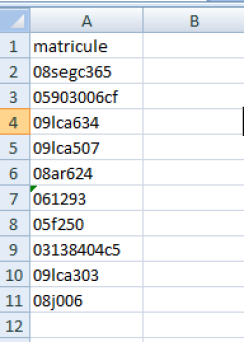
enregistrez le document excel sous format csv (séparateur point virgule)
Si vous souhaitez inscrire vos étudiants dans des groupes, ajoutez une colonne groupe dans le document excel :
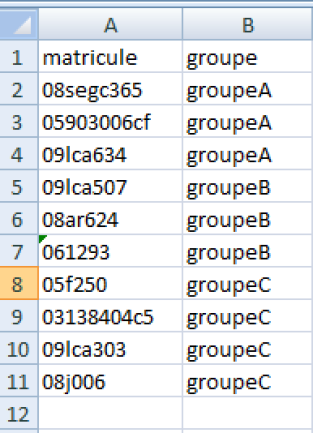
pour inscrire la liste des étudiants au cours:
dans le bloc Administration, cliquez sur Utilisateurs, puis sur Inscriptions massives
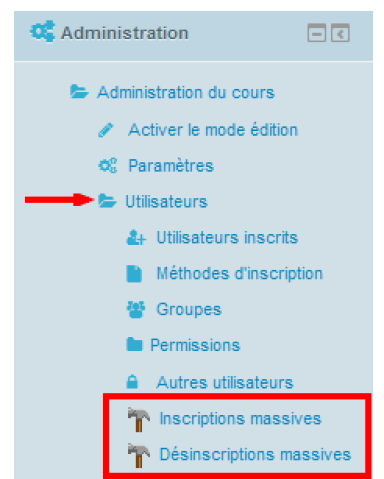
dans la fenêtre qui s'affiche, téléchargez le document .CSV précédemment créé dans la zone entourée par des pointillés. Si vous souhaitez inscrire les utilisateurs dans des groupes, assurez vous que la réponse à "Créer le(s) groupe(s) si nécessaire" est "Oui"
cliquez sur le bouton "les inscrire à mon cours"

Après avoir cliquer sur le bouton "Les inscrire à mon cours", la liste des utilisateurs inscrits et les groupes créés s'affiche :
Remarque :
les lignes ignorées veulent dire que les utilisateurs associés n'ont pas été inscrits au cours, soit parce que le matricule est erroné ou bien l'utilisateur n'a pas de compte dans la plate forme.
Les utilisateurs qui n'ont pas de compte doivent se présentez à la section e-learning pour leur créer un compte.
le lien Désinscriptions massives permet de désinscrire une liste d'utilisateurs en utilisant un fichiers csv :
Si vous utilisez la méthode manuelle pour inscrire les utilisateurs à votre cours, alors, votre cours aura l'apparence ci-dessous dans la liste des cours :
un étudiant déjà inscrit au cours, accédera directement à ce cours en cliquant sur son nom (il doit être préalablement connecté à la plate forme), par contre, un utilisateur qui n'est pas inscrit au cours, lorsqu'il essayera d'accéder à ce cours, un message s'affiche lui indiquant qui ne peut pas s'inscrire.